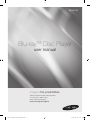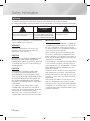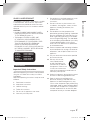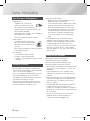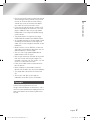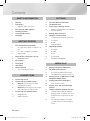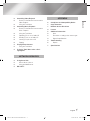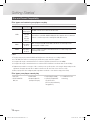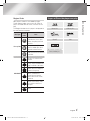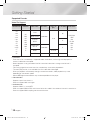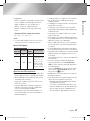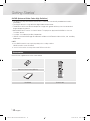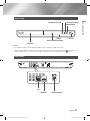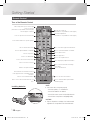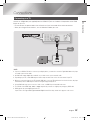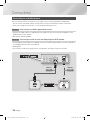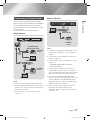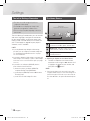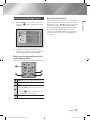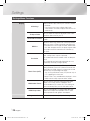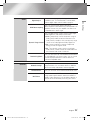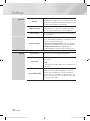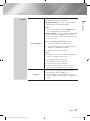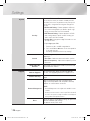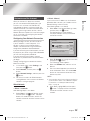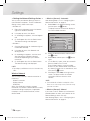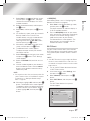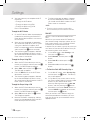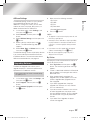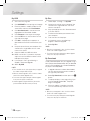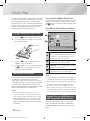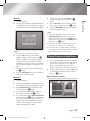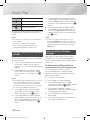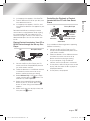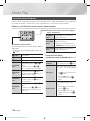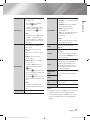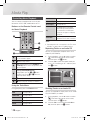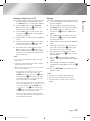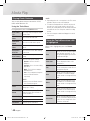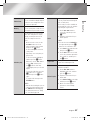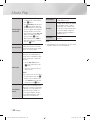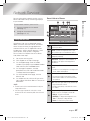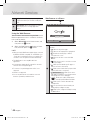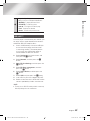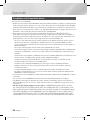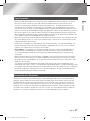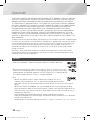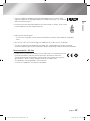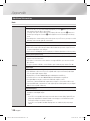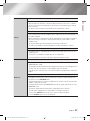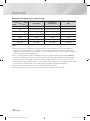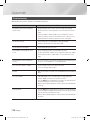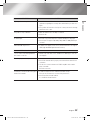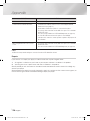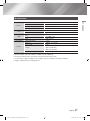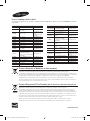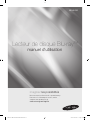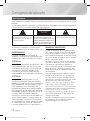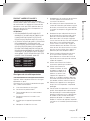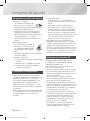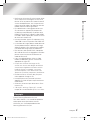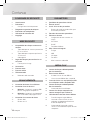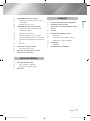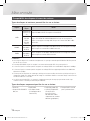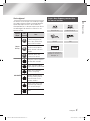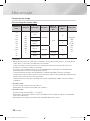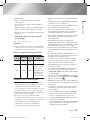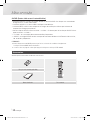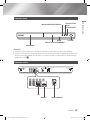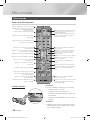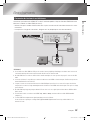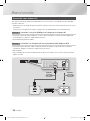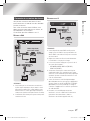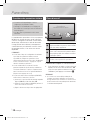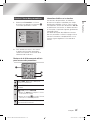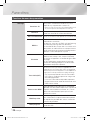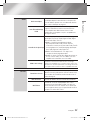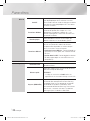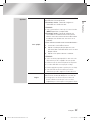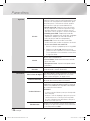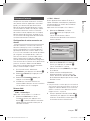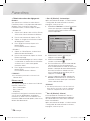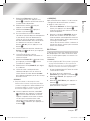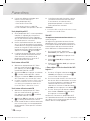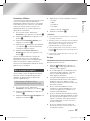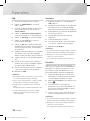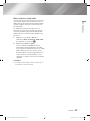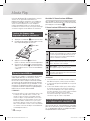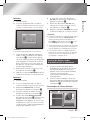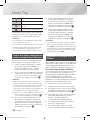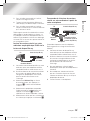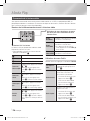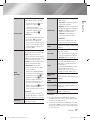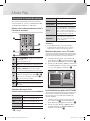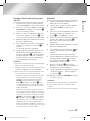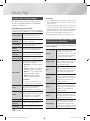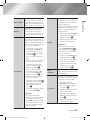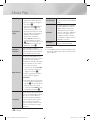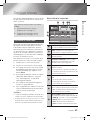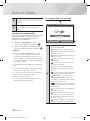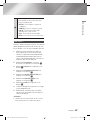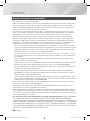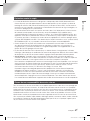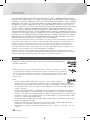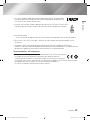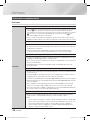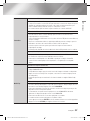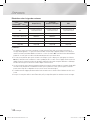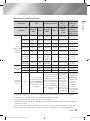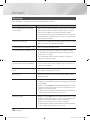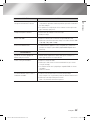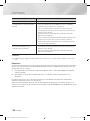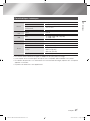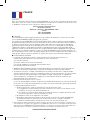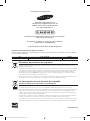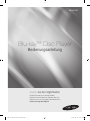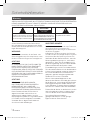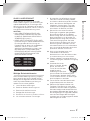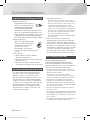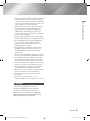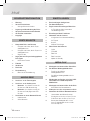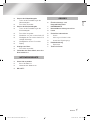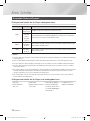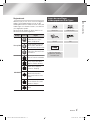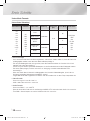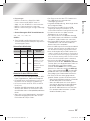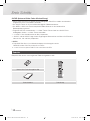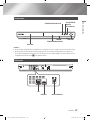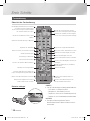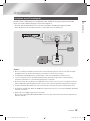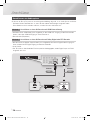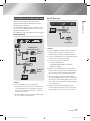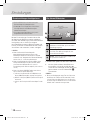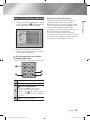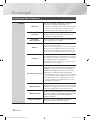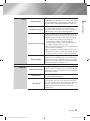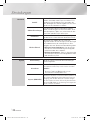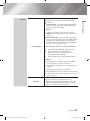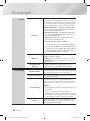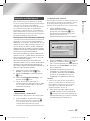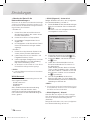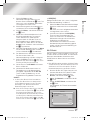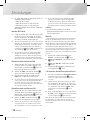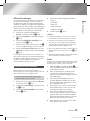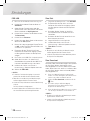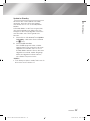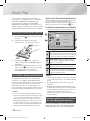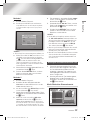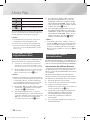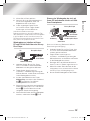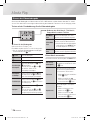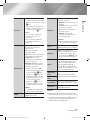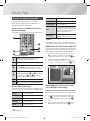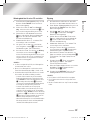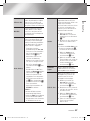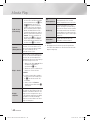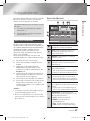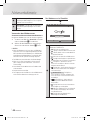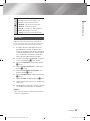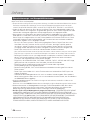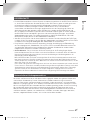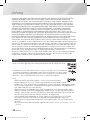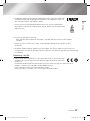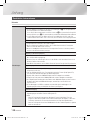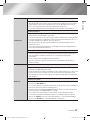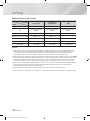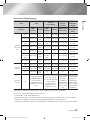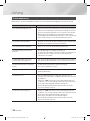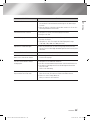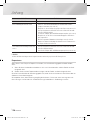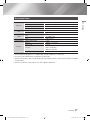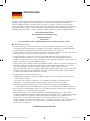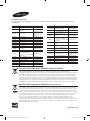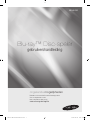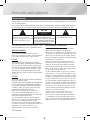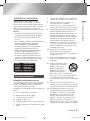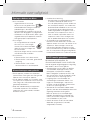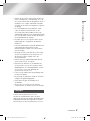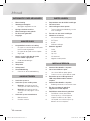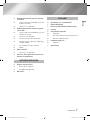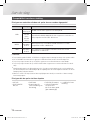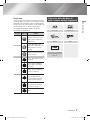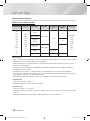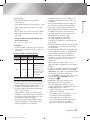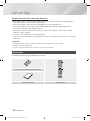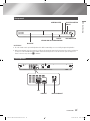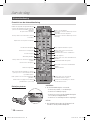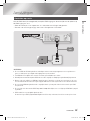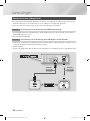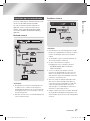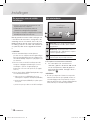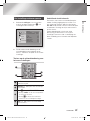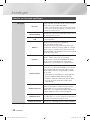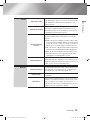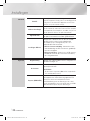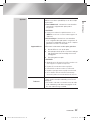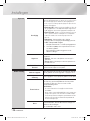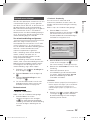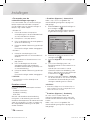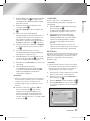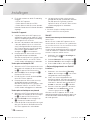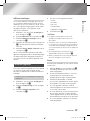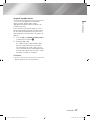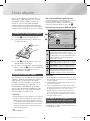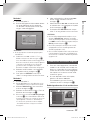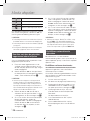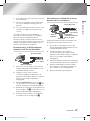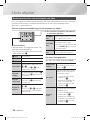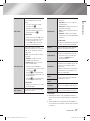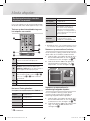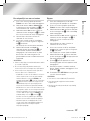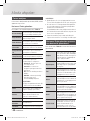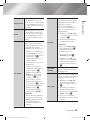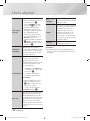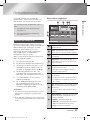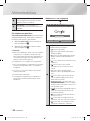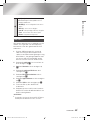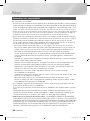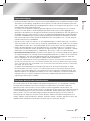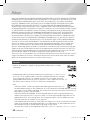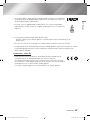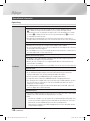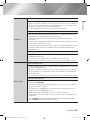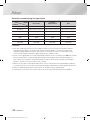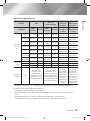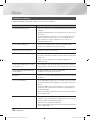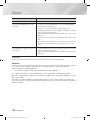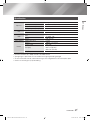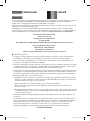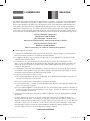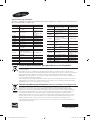Samsung BD-E6100 Benutzerhandbuch
- Kategorie
- Blu-Ray-Player
- Typ
- Benutzerhandbuch

imagine the possibilities
Thank you for purchasing this Samsung product.
To receive more complete service,
please register your product at
www.samsung.com/register
Blu-ray
™
Disc Player
user manual
BD-E6100
02231C-BD-E6100-XN-ENG.indd 1 2012-03-22 오후 1:34:30
Seite laden ...
Seite laden ...
Seite laden ...
Seite laden ...

Contents
|
6 English
SAFETY INFORMATION
2 Warning
3 Precautions
3 Important Safety Instructions
4 Disc Storage & Management
4 Handling Cautions
4 Using the 3D function
5 Copyright
GETTING STARTED
8 Disc and Format Compatibility
8 Disc types and contents your player can
play
8 Disc types your player cannot play
9 Region Code
9 Logos of Discs the player can play
10 Supported Formats
12 Accessories
13 Front Panel
13 Rear Panel
14 Remote Control
14 Tour of the Remote Control
CONNECTIONS
15 Connecting to a TV
16 Connecting to an Audio System
16 Method 1 Connecting to an HDMI
supported AV receiver
16 Method 2 Connecting to an AV receiver
with Dolby Digital or DTS decoder
17 Connecting to a Network Router
17 Wired Network
17 Wireless Network
SETTINGS
18 The Initial Settings Procedure
18 The Home Screen
19 Accessing the Settings Screen
19 Buttons on the Remote Control Used for
the Settings Menu
20 Settings Menu Functions
25 Networks and the Internet
25 Configuring Your Network Connection
27 Wi-Fi Direct
28 Soft AP
29 AllShare Settings
29 Upgrading Software
29 By Online
30 By USB
30 By Disc
30 By Download
31 Standby Mode Upgrade
MEDIA PLAY
32 Playing Commercial Video Discs
32 The AllShare Play Screen
32 Accessing the AllShare Play Screen
32 The AllShare Play Screen at a Glance
32 Playing Files on a USB Device or USB
Compatible Mobile Phone
33 Playing Commercial Audio Discs
33 Music Screen Controls
34 Playing a Disc with User Recorded
Content
34 Using the AllShare Network Function
34 To Download the AllShare Software
35 Playing Content Located on Your PC or
DLNA Device through the Blu-ray Disc
Player
35 Controlling the Playback of Content
Located on Your PC with Your Smart
Phone
02231C-BD-E6100-XN-ENG.indd 6 2012-03-22 오후 1:34:33
Seite laden ...
Seite laden ...
Seite laden ...

Getting Started
Supported Formats
Video File Support
File Extension Container Video Codec Resolution
Frame rate
(fps)
Bit rate (Mbps) Audio Codec
*.avi
*.mkv
*.asf
*.wmv
*.mp4
*.3gp
*.vro
*.mpg
*.mpeg
*.ts
*.tp
*.trp
AVI
MKV
ASF
MP4
3GP
VRO
VOB
PS
TS
DivX 3.11/4.x/
5.x/6.1
1920x1080
6~30
20
Dolby Digital
LPCM
AAC
HE-AAC
WMA
DD+
MP3
DTS
MPEG4 SP/ASP
H.264 BP/
MP/HP
25
Window Media
Video v9
1920x1080
25
MPEG2
24/25/30
MPEG1 352x288
24/25/3 20
`
Limitations
- Even when a file is encoded by a supported codec listed above, the file might not be played if its
content is defective or corrupted.
- Normal playback is not guaranteed if the file's container information is wrong or the file itself is
corrupted.
- Files having higher bit or frame rates than standard may stutter when played back.
- The seek (skip) function is not available if the file's index table is damaged.
- When you playback a file remotely through a network connection, video playback may stutter
depending on the network speed.
- Some USB/Digital camera devices may not be compatible with the player.
`
Video decoder
- Supports up to H.264 Level 4.1
- Does not support GMC 2 or higher
`
Audio decoder
- Supports WMA 7, 8, 9 and STD
- Does not support WMA 9 PRO multi-channel or lossless audio if the number of channels is more than 2.
- Does not support WMA sampling rate of 22050Hz mono.
|
10 English
02231C-BD-E6100-XN-ENG.indd 10 2012-03-22 오후 1:34:37
Seite laden ...

Getting Started
AVCHD (Advanced Video Codec High Definition)
• This player can play back AVCHD format discs. These discs are normally recorded and used in
camcorders.
• The AVCHD format is a high definition digital video camera format.
• The MPEG-4 AVC/H.264 format compresses images with greater efficiency than the conventional
image compressing format.
• Some AVCHD discs use the "x.v.Color" format. This player can play back AVCHD discs that use
"x.v.Color" format.
• "x.v.Color" is a trademark of Sony Corporation.
• "AVCHD" and the AVCHD logo are trademarks of Matsushita Electronic Industrial Co., Ltd. and Sony
Corporation.
| NOTE |
\
Some AVCHD format discs may not play, depending on the recording conditions.
AVCHD format discs need to be finalized.
\
"x.v.Color" offers a wider colour range than normal DVD camcorder discs.
Accessories
Check for the supplied accessories shown below.
PANDORA
DIGITAL
SUBTITLE
INPUT
HOME
1
4
7
VOL+
2
5
8
0
VOL–
3
6
9
SOURCE
DISC MENU
HOME REPEAT
TITLE MENU
VOL VOL
POPUP
A B C D
BONUS SUBTITLE FULL
SCREEN
SAMSUNG TV
SMART
HUB
– +
INFOTOOLS
RETURN
EXIT
AUDIO
VIEW
Batteries for Remote Control (AAA Size)
User Manual Remote Control
|
12 English
02231C-BD-E6100-XN-ENG.indd 12 2012-03-22 오후 1:34:39

02 Getting Started
Front Panel
| NOTE |
\
To upgrade the player's software through the USB Host jack, you must use a USB memory stick.
\
When the player displays the Blu-ray Disc menu, you cannot start the movie by pressing the Play button on the player or the
remote. To play the movie, you must select Play Movie or Start in the disc menu, and then press the
v
button.
Rear Panel
DISPLAY USB HOST
REMOTE CONTROL SENSOR
DISC TRAY
POWER BUTTON
OPEN/CLOSE BUTTON PLAY/PAUSE BUTTON
LAN
HDMI OUT DIGITAL AUDIO OUT
English 13
|
02231C-BD-E6100-XN-ENG.indd 13 2012-03-22 오후 1:34:39

Getting Started
Remote Control
Tour of the Remote Control
Installing batteries
| NOTE |
\
If the remote does not operate properly:
- Check the polarity +/– of the batteries.
- Check if the batteries are drained.
- Check if the remote sensor is blocked by obstacles.
- Check if there is any fluorescent lighting nearby.
| CAUTION |
\
Dispose of batteries according to local environmental
regulations. Do not put them in the household trash.
PANDORA
DIGITAL
SUBTITLE
INPUT
HOME
1
4
7
VOL+
2
5
8
0
VOL–
3
6
9
SOURCE
DISC MENU
HOME REPEAT
TITLE MENU
VOL VOL
POPUP
A B C D
BONUS SUBTITLE FULL
SCREEN
SAMSUNG TV
SMART
HUB
– +
INFOTOOLS
RETURN
EXIT
AUDIO
VIEW
Press to open and close the disc tray.
After setup, allows you to set the input
source on your TV.
(This button is only available in samsung TV.)
Turn the player on and off.
Return to the previous menu.
These buttons are used both for menus
on the player and also several Blu-ray Disc
functions.
Press numeric buttons to operate options.
Use to enter the disc menu.
Press to skip backwards or forwards.
Press to search backwards or forwards.
Use to access various audio functions on a
disc.
Press to use Smart Hub.
Press to stop a disc.
Press to move to the home menu.
Turn the TV on and off.
(This button is only available in samsung TV.)
TV volume adjustment.
(This button is only available in samsung TV.)
Press to pause a disc.
Press to play a disc.
Press to switch the Blu-ray Disc/DVD's
subtitle language.
Press to use the Tools menu.
Use to display the playback information.
Use to select menu items and change
menu values.
Press to exit the menu.
Use to enter the Popup menu/Title menu.
Press to use repeat function.
Press to use bonusview function. Press to use full screen function.
|
14 English
02231C-BD-E6100-XN-ENG.indd 14 2012-03-22 오후 1:34:40
Seite laden ...
Seite laden ...
Seite laden ...
Seite laden ...

04 Settings
Accessing the Settings Screen
1. Select Settings on the Home screen, and
then press
v
button. The Settings screen
appears.
2. To access the menus, sub-menus, and
options on the Settings screen, please refer
to the remote control illustration below.
Buttons on the Remote Control Used
for the Settings Menu
1
HOME Button : Press to move to the Home screen.
2
RETURN Button : Return to the previous menu.
3
v
(Enter) / DIRECTION Buttons :
• Press ▲▼◄► to move the cursor or select an
item.
• Press the
v
button to activate the currently
selected item or confirm a setting.
4
EXIT Button : Press to exit the current menu.
Detailed Function Information
Each Settings function, menu item, and individual
option is explained in detail on-screen. To view an
explanation, use the ▲▼◄► buttons to select the
function, menu item, or option. The explanation
will usually appear on the right side of the screen.
A short description of each Settings function
starts on the next page. Additional information on
some of the functions is also in the Appendix of
this manual.
Display
3D Settings
TV Aspect Ratio 16:9 Original
Smart Hub Screen Size Size 3
BD Wise On
Resolution Auto
Movie Frame (24Fs) Auto
HDMI Colour Format Auto
HDMI Deep Colour Auto
Progressive Mode Auto
Audio
Network
System
Support
PANDORA
DIGITAL
SUBTITLE
INPUT
HOME
1
4
7
VOL
+
2
5
8
0
VOL
–
3
6
9
SOURCE
DISC MENU
HOME REPEAT
TITLE MENU
VOL VOL
POPUP
A B C D
BONUS SUBTITLE FULL
SCREEN
SAMSUNG TV
SMART
HUB
– +
INFOTOOLS
RETURN
EXIT
AUDIO
VIEW
1
2 4
3
English 19
|
02231C-BD-E6100-XN-ENG.indd 19 2012-03-22 오후 1:34:43
Seite laden ...
Seite laden ...
Seite laden ...
Seite laden ...
Seite laden ...
Seite laden ...
Seite laden ...
Seite laden ...
Seite laden ...
Seite laden ...
Seite laden ...
Seite laden ...
Seite laden ...
Seite laden ...
Seite laden ...
Seite laden ...
Seite laden ...
Seite laden ...

Media Play
Controlling Music Playback
You can control the playback of music content
located on a DVD, USB, mobile device or PC.
Buttons on the Remote Control used
for Music Playback
1
NUMBER buttons : Press the number of a track.
The selected track is played.
2
5
button : Stops a track.
3
Skip : During playback, press the GREEN (B) or
YELLOW (C) button to move to the previous or next
page of the playlist.
4
Fast Play (Audio CD (CD-DA) only)
During playback, press the
3
or
4
button.
Each time you press the
3
or
4
button, the
playback speed will change.
5
7
button : Pauses a track.
6
6
button : Plays the currently selected track.
Using the Tools Menu
During playback, press the TOOLS button.
View
See pages 40~42.
Folder view
See pages 40~42.
Title
See pages 40~42.
Artist
See pages 40~42.
Album
See pages 40~42.
Genre
See pages 40~42.
Selection Play
See pages 40~42.
Go to Playlist
See pages 40~42.
Rip
The Ripping function converts CD
audio to the mp3 format and saves
the converted files on a USB device
connected to the player. See Ripping
on page 39.
Information
Select to see the (Contents)
information: File size, date created, etc.
| NOTE |
\
Depending on the disc or storage device, the Tools menu
may differ. See pages 40~42 for addtional options.
Repeating Tracks on an Audio CD
You can set the product to repeat tracks on an
audio CD (CD-DA/MP3).
1. During playback, use the ► button to select
in the lower right corner of the screen,
and then press the
v
button.
2. Use the ▲▼ to select the repeat mode you
want - Off, One Song, or All - and then press
the
v
button.
Shuffling Tracks on an Audio CD
You can set the product to play tracks on an audio
CD (CD-DA/MP3) at random.
1. During playback, use the ► button to select
in the lower right corner of the screen,
and then press the
v
button.
2. Use the ▲▼ to set the Shuffle mode On or
Off, and then press the
v
button.
bc
Page Move
/
Tools
'
Return
AllShare Play
/ Music /
Audio CD
TRACK 001
02:38
TRACK 002
03:17
TRACK 003
05:21
TRACK 004
05:34
TRACK 005
02:54
TRACK 006
03:44
TRACK 007
04:07
TRACK 008
03:42
TRACK 009
03:15
TRACK 010
03:16
1/14
00:03 / 02:38
TRACK 001
PANDORA
DIGITAL
SUBTITLE
INPUT
HOME
1
4
7
VOL
+
2
5
8
0
VOL
–
3
6
9
SOURCE
DISC MENU
HOME REPEAT
TITLE MENU
VOL VOL
POPUP
A B C D
BONUS SUBTITLE FULL
SCREEN
SAMSUNG TV
SMART
HUB
– +
INFOTOOLS
RETURN
EXIT
AUDIO
VIEW
PANDORA
DIGITAL
SUBTITLE
INPUT
HOME
1
4
7
VOL
+
2
5
8
0
VOL
–
3
6
9
SOURCE
DISC MENU
HOME REPEAT
TITLE MENU
VOL VOL
POPUP
A B C D
BONUS SUBTITLE FULL
SCREEN
SAMSUNG TV
SMART
HUB
– +
INFOTOOLS
RETURN
EXIT
AUDIO
VIEW
1
4
5
6
2
3
|
38 English
02231C-BD-E6100-XN-ENG.indd 38 2012-03-22 오후 1:34:48
Seite laden ...
Seite laden ...
Seite laden ...
Seite laden ...
Seite laden ...
Seite laden ...
Seite laden ...
Seite laden ...
Seite laden ...
Seite laden ...
Seite laden ...
Seite laden ...
Seite laden ...
Seite laden ...

07 Appendix
Digital Output Selection
Setup PCM
Bitstream
(Unprocessed)
Bitstream
(Re-encoded
DTS)
Bitstream
(Re-encoded
Dolby D)
Connection
HDMI
Receiver
Coaxial
HDMI
Receiver
Coaxial
HDMI Receiver
or Coaxial
HDMI supported
AV receiver or
Coaxial
Audio Stream
on Blu-ray
Disc
PCM Up to 7.1ch PCM 2ch PCM PCM 2ch Re-encoded DTS
Re-encoded
Dolby Digital *
Dolby Digital PCM 2ch PCM 2ch Dolby Digital Dolby Digital Re-encoded DTS
Re-encoded
Dolby Digital *
Dolby Digital
Plus
PCM 2ch PCM 2ch
Dolby Digital
Plus
Dolby Digital Re-encoded DTS
Re-encoded
Dolby Digital *
Dolby TrueHD PCM 2ch PCM 2ch Dolby TrueHD Dolby Digital Re-encoded DTS
Re-encoded
Dolby Digital *
DTS PCM 2ch PCM 2ch DTS DTS Re-encoded DTS
Re-encoded
Dolby Digital *
DTS-HD High
Resolution
Audio
PCM 2ch PCM 2ch
DTS-HD High
Resolution
Audio
DTS Re-encoded DTS
Re-encoded
Dolby Digital *
DTS-HD
Master Audio
PCM 2ch PCM 2ch
DTS-HD
Master Audio
DTS Re-encoded DTS
Re-encoded
Dolby Digital *
Audio Stream
on DVD
PCM PCM 2ch PCM 2ch PCM 2ch PCM 2ch PCM 2ch PCM 2ch
Dolby Digital PCM 2ch PCM 2ch Dolby Digital Dolby Digital Dolby Digital Dolby Digital
DTS PCM 2ch PCM 2ch DTS DTS DTS DTS
Definition for
Blu-ray Disc
Any
Decodes main feature
audio and BONUSVIEW
audio stream together
into PCM audio and add
Navigation Sound Effects.
Outputs only main feature
audio stream so that your
AV receiver can decode the
audio bitstream.
You will not hear
BONUSVIEW audio and
Navigation Sound Effects.
Decodes main
feature audio
and BONUSVIEW
audio stream
together into
PCM audio and
add Navigation
Sound Effects,
then re-encodes
the PCM
audio into DTS
bitstream
Decodes main
feature audio and
BONUSVIEW audio
stream together
into PCM audio
and add Navigation
Sound Effects,
then re-encodes
the PCM audio
into Dolby Digital
bitstream
* If Source Stream is 2ch, "Re-encoded Dolby D" Settings are not applied.
Blu-ray Discs may include three audio streams :
- Main Feature Audio : The audio soundtrack of the main feature.
- BONUSVIEW audio : An additional soundtrack such as the director or actor's commentary.
- Navigation Sound Effects : When you choose some menu navigation, Navigation Sound Effects may
sound. Navigation Sound Effects are different on each Blu-ray Disc.
English 53
|
02231C-BD-E6100-XN-ENG.indd 53 2012-03-22 오후 1:34:53
Seite laden ...
Seite laden ...
Seite laden ...
Seite laden ...

Correct Disposal of This Product (Waste Electrical & Electronic Equipment)
(Applicable in the European Union and other European countries with separate collection systems)
This marking on the product, accessories or literature indicates that the product and its electronic accessories (e.g.
charger, headset, USB cable) should not be disposed of with other household waste at the end of their working life.
To prevent possible harm to the environment or human health from uncontrolled waste disposal, please separate these
items from other types of waste and recycle them responsibly to promote the sustainable reuse of material resources.
Household users should contact either the retailer where they purchased this product, or their local government office,
for details of where and how they can take these items for environmentally safe recycling.
Business users should contact their supplier and check the terms and conditions of the purchase contract.
This product and its electronic accessories should not be mixed with other commercial wastes for disposal.
Correct disposal of batteries in this product
(Applicable in the European Union and other European countries with separate battery return systems.)
This marking on the battery, manual or packaging indicates that the batteries in this product should not be disposed of
with other household waste at the end of their working life. Where marked, the chemical symbols Hg, Cd or Pb indicate
that the battery contains mercury, cadmium or lead above the reference levels in EC Directive 2006/66.
If batteries are not properly disposed of, these substances can cause harm to human health or the environment.
To protect natural resources and to promote material reuse, please separate batteries from other types of waste and
recycle them through your local, free battery return system.
Contact SAMSUNG WORLD WIDE
If you have any questions or comments relating to Samsung products, please contact the SAMSUNG customer
care centre.
Area Contact Centre
Web Site
ALBANIA 42 27 5755 www.samsung.com
AUSTRIA
0810 - SAMSUNG (7267864,
€ 0.07/min)
www.samsung.com
BELGIUM 02-201-24-18
www.samsung.com/be
(Dutch)
www.samsung.com/be_
fr (French)
BOSNIA 05 133 1999 www.samsung.com
BULGARIA 07001 33 11 www.samsung.com
CROATIA 062 SAMSUNG (062 726 7864) www.samsung.com
CZECH 800 - SAMSUNG (800-726786) www.samsung.com
DENMARK 70 70 19 70 www.samsung.com
FINLAND 030 - 6227 515 www.samsung.com
FRANCE 01 48 63 00 00 www.samsung.com
GERMANY
01805 - SAMSUNG(726-7864
€ 0,14/Min)
www.samsung.com
CYPRUS 8009 4000 only from landline www.samsung.com
GREECE
80111-SAMSUNG (80111 726
7864) only from land line
(+30) 210 6897691 from mobile
and land line
www.samsung.com
HUNGARY 06-80-SAMSUNG(726-7864) www.samsung.com
ITALIA 800-SAMSUNG(726-7864) www.samsung.com
KOSOVO +381 0113216899 www.samsung.com
LUXEMBURG 261 03 710 www.samsung.com
MACEDONIA 023 207 777 www.samsung.com
MONTENEGRO 020 405 888 www.samsung.com
Area Contact Centre
Web Site
NETHERLANDS
0900-SAMSUNG (0900-
7267864) (€ 0,10/Min)
www.samsung.com
NORWAY 815-56 480 www.samsung.com
POLAND
0 801-1SAMSUNG(172-678)
+48 22 607-93-33
www.samsung.com
PORTUGAL
808 20-SAMSUNG (808 20
7267)
www.samsung.com
ROMANIA
08010 SAMSUNG (08010 726
7864) only from landline
(+40) 21 206 01 10 from mobile
and land line
www.samsung.com
SERBIA
0700 Samsung (0700 726
7864)
www.samsung.com
SLOVAKIA
0800 - SAMSUNG(0800-726
786)
www.samsung.com
SPAIN
902 - 1 - SAMSUNG (902 172
678)
www.samsung.com
SWEDEN 0771 726 7864 (SAMSUNG) www.samsung.com
Switzerland
0848 - SAMSUNG(7267864,
CHF 0.08/min)
www.samsung.com/ch
www.samsung.com/ch_
fr (French)
U.K 0330 SAMSUNG (7267864) www.samsung.com
EIRE 0818 717100 www.samsung.com
LITHUANIA 8-800-77777 www.samsung.com
LATVIA 8000-7267 www.samsung.com
ESTONIA 800-7267 www.samsung.com
AK68-02231C-02
02231C-BD-E6100-XN-ENG.indd 58 2012-03-22 오후 1:34:54

imaginez les possibilités
Nous vous remercions d’avoir choisi ce produit Samsung.
Pour avoir accès à d’avantage de services, veuillez
enregistrer votre produit sur le site
www.samsung.com/register
Lecteur de disque Blu-ray
™
manuel d’utilisation
BD-E6100
02231C-BD-E6100-XN-FRA.indd 1 2012-03-22 오전 11:47:23
Seite laden ...
Seite laden ...
Seite laden ...
Seite laden ...
Seite laden ...
Seite laden ...
Seite laden ...
Seite laden ...
Seite laden ...
Seite laden ...
Seite laden ...

02 Mise en route
Panneau avant
| REMARQUE |
\
Pour mettre à niveau le logiciel du lecteur via la prise Hôte USB, vous devez utiliser une carte mémoire flash USB.
\
Lorsque le lecteur affiche le menu du disque Blu-ray, vous ne pouvez pas lancer la vidéo en appuyant sur le bouton Lecture
du lecteur ou de la télécommande. Pour lire la vidéo, sélectionnez Lire la vidéo ou Démarrer dans le menu du disque puis
appuyez sur le bouton
v
.
Panneau arrière
ÉCRAN USB HOST
CAPTEUR DE LA TÉLÉCOMMANDE
TIROIR DISQUE
BOUTON MARCHE/ARRÊT
BOUTON OUVERTURE/FERMETURE
BOUTON LECTURE/
PAUSE
LAN
HDMI OUT DIGITAL AUDIO OUT
Français 13
|
02231C-BD-E6100-XN-FRA.indd 13 2012-03-22 오전 11:47:27
Seite laden ...
Seite laden ...
Seite laden ...
Seite laden ...
Seite laden ...
Seite laden ...
Seite laden ...
Seite laden ...
Seite laden ...
Seite laden ...
Seite laden ...
Seite laden ...
Seite laden ...
Seite laden ...
Seite laden ...
Seite laden ...
Seite laden ...
Seite laden ...
Seite laden ...
Seite laden ...
Seite laden ...
Seite laden ...
Seite laden ...
Seite laden ...
Seite laden ...
Seite laden ...
Seite laden ...
Seite laden ...
Seite laden ...
Seite laden ...
Seite laden ...
Seite laden ...
Seite laden ...
Seite laden ...
Seite laden ...
Seite laden ...
Seite laden ...
Seite laden ...
Seite laden ...
Seite laden ...
Seite laden ...
Seite laden ...
Seite laden ...
Seite laden ...
Seite laden ...
Seite laden ...

erleben sie die möglichkeiten
Danke für den Kauf dieses Samsung Produkts.
Registrieren Sie Ihr Produkt unter folgendem Link, und
profitieren Sie von unserem umfassenden Kundenservice:
www.samsung.com/register
Blu-ray
™
Disc Player
Bedienungsanleitung
BD-E6100
02231C-BD-E6100-XN-GER.indd 1 2012-03-22 오후 1:52:50

Sicherheitsinformation
Achten Sie beim Aufstellen des Geräts darauf,
dass genügend Platz zur Verfügung steht. Stellen
Sie das Gerät daher beispielsweise nicht in einem
engen Bücherregal auf.
WARNUNG
Um Schäden zu vermeiden, die eine Brand- oder
Stromschlaggefahr nach sich ziehen können, setzen
Sie dieses Gerät nicht Regen oder Feuchtigkeit aus.
ACHTUNG
IN DIESEM BLU-RAY DISC-PLAYER KOMMT EIN
UNSICHTBARER LASERSTRAHL ZUM EINSATZ,
DER ZU VERLETZUNGEN ODER SCHÄDEN
FÜHREN KANN, WENN ER DIREKT AUF PERSONEN
ODER GEGENSTÄNDE GERICHTET WIRD. BEDIENEN
SIE DEN BLU-RAY DISC-PLAYER AUSSCHLIESSLICH
GEMÄSS DEN ANWEISUNGEN IN DER
BEDIENUNGSANLEITUNG.
ACHTUNG
ÖFFNEN SIE KEINE ABDECKUNGEN,
UND FÜHREN SIE REPARATURARBEITEN
NIEMALS SELBST AUS. LASSEN SIE
REPARATUREN NUR VON QUALIFIZIERTEM
KUNDENDIENSTPERSONAL DURCHFÜHREN.
Dieses Produkt erfüllt die CE-Richtlinien für
abgeschirmte Kabel und Anschlüsse zur
Verbindung mit anderen Geräten. Um eine
elektromagnetische Beeinflussung anderer Geräte
(z. B. Radios und Fernsehgeräte) zu vermeiden,
verwenden Sie nur abgeschirmte Kabel und
Anschlüsse für die Verbindungen.
WICHTIGER HINWEIS
Das Netzkabel dieses Geräts ist mit einem Formstecker
mit integrierter Sicherung ausgestattet. Die
Nennspannung dieser Sicherung ist auf der Unterseite
des Steckers angegeben.
Im Bedarfsfall ist die Sicherung gegen eine Sicherung
nach BS 1362 (bzw. der jeweiligen Entsprechung dieser
Norm) mit derselben Nennspannung auszutauschen.
Verwenden Sie den Stecker keinesfalls, wenn die
Sicherungsabdeckung entfernt ist, sofern diese
abnehmbar ist. Wenn eine Ersatzabdeckung für
die Sicherung benötigt wird, muss diese dieselbe
Farbe wie die Stiftseite des Steckers haben.
Ersatzabdeckungen sind im Fachhandel erhältlich.
Falls der montierte Stecker nicht für die Steckdosen
in Ihrem Haushalt geeignet ist oder das Kabel nicht
bis zu einer Steckdose reicht, erwerben Sie ein
geeignetes, geprüftes Verlängerungskabel oder
wenden Sie sich an Ihren Fachhändler.
Wenn es keine andere Möglichkeit als das
Abtrennen des Steckers vom Kabel gibt, entfernen
Sie die Sicherung, und entsorgen Sie den Stecker
ordnungsgemäß. Stecken Sie den Stecker nicht
in eine Steckdose. Es besteht Stromschlaggefahr
durch die nicht isolierten Enden des Stromkabels.
Entfernen Sie den Stecker aus der Steckdose, um das
Gerät vollständig abzuschalten. Aus diesem Grund
sollte sich der Netzstecker in Reichweite befinden.
Die zu diesem Benutzerhandbuch
gehörige Produkteinheit ist unter geistigen
Eigentumsrechten Dritter lizenziert.
|
2 Deutsch
Warnung
ABDECKUNG ODER RÜCKWAND NICHT ÖFFNEN! STROMSCHLAGGEFAHR! TEILE IM GERÄTEINNEREN
KÖNNEN VOM BENUTZER NICHT GEWARTET WERDEN. LASSEN SIE REPARATUREN NUR VON
QUALIFIZIERTEM FACHPERSONAL DURCHFÜHREN.
ACHTUNG
STROMSCHLAGGEFAHR!
NICHT ÖFFNEN!
Dieses Symbol weist auf eine „
gefährliche Netzspannung“ im Inneren
des Geräts hin. Es besteht die Gefahr
von Stromschlägen und Verletzungen.
ACHTUNG : NEHMEN SIE DIE ABDECKUNG ODER RÜCKWAND AUF
KEINEN FALL AB, UM DAS RISIKO EINES ELEKTRISCHEN SCHLAGS
ZU VERRINGERN. IM INNEREN BEFINDEN SICH KEINE TEILE, DIE VOM
BENUTZER GEWARTET WERDEN MÜSSEN LASSEN SIE REPARATUREN
NUR VON QUALIFIZIERTEM FACHPERSONAL DURCHFÜHREN.
Dieses Symbol weist auf wichtige Anweisungen
im Begleitmaterial zum Produkt hin.
02231C-BD-E6100-XN-GER.indd 2 2012-03-22 오후 1:52:51

01 Sicherheitsinformation
CLASS 1 LASER PRODUCT
Dieses Compact Disk Gerät ist als CLASS 1
LASER Produkt eingestuft. Die Verwendung von
anderen Bedienelementen, Einstellungen oder
die Durchführung von Prozeduren die von denen
hier angegebenen abweichen, können zu einer zu
einer gefährlichen Strahlenbelastung führen.
ACHTUNG :
• NACH DEM ÖFFNEN SICHTBARE UND
UNSICHTBARE LASERSTRAHLUNG DER
KLASSE 3B. EINWIRKUNG DES STARHLS
VERMEIDEN (IEC 60825-1)
• DIESES GERÄT VERWENDET EINEN LASER.
Die Verwendung von anderen Bedienelementen,
Einstellungen oder die Durchführung von
Prozeduren die von denen hier angegebenen
abweichen, können zu einer zu einer
gefährlichen Strahlenbelastung führen. DAS
GEHÄUSE NICHT ÖFFNEN UND KEINE
REPARATUREN SELBST DURCHFÜHREN.
QUALIFIZIERTES PERSONAL MIT DER
WARTUNG BEAUFTRAGEN.
CLASS 1 LASER PRODUCT
KLASSE 1 LASER PRODUKT
LUOKAN 1 LASER LAITE
KLASS 1 LASER APPARAT
PRODUCTO LÁSER CLASE 1
Vorsichtsmaßnahmen
Wichtige Sicherheitshinweise
Lesen Sie diese Bedienungsanleitung sorgfältig
durch, bevor Sie das Gerät in Betrieb nehmen.
Befolgen Sie alle folgenden Sicherheitshinweise.
Halten Sie sie diese Bedienungsanleitung zur
späteren Einsichtnahme griffbereit.
1. Lesen Sie diese Anweisungen.
2. Bewahren Sie diese Anweisungen auf.
3. Beachten Sie alle Warnhinweise.
4. Befolgen Sie alle Anweisungen.
5.
Betreiben Sie das Gerät nicht in der Nähe von Wasser.
6. Nur mit einem trockenen Tuch reinigen.
7.
Blockieren Sie nicht die Belüftungsöffnungen.
Halten Sie sich bei der Aufstellung und beim
Anschließen an die Anweisungen des Herstellers.
8. Nicht in der Nähe von Wärmequellen wie
Heizkörpern, Warmluftgittern, Öfen oder
anderen Wärme erzeugenden Apparaten
(einschließlich AV-Receiver) aufstellen.
9. Nehmen Sie unter keinen Umständen
Änderungen am gepolten oder geerdeten
Schutzkontaktstecker vor. Ein gepolter
Stecker verfügt über zwei Kontaktstifte, von
denen einer breiter ist als der andere. Ein
geerdeter Stecker verfügt über zwei Stiften
sowie einen Erdungskontakt. Der breite
Kontaktstift bzw. der Erdungsstift wird aus
Sicherheitsgründen verwendet. Falls der
vorhandene Stecker nicht in Ihre Steckdose
passt, lassen Sie die Steckdose durch einen
qualifizierten Elektriker austauschen.
10. Nicht auf das Netzkabel treten und
insbesondere an den Steckern,
Steckerbuchsen und an der Stelle aus dem
es aus dem Gerät austritt nicht knicken.
11. Zubehör und/oder Zusatzgeräte dürfen nur
mit Genehmigung des Herstellers hinzugefügt
werden.
12. Verwenden Sie für das
Gerät nur Gestelle, Ständer,
Stative, Konsolen und
Tische, die vom Hersteller
empfohlen oder in
Verbindung mit dem Gerät
verkauft werden. Bei Verwendung eines
Transportwagens bewegen Sie das Gerät
nur mit äußerster Vorsicht, um Verletzungen
durch Umkippen zu vermeiden.
13. Trennen Sie das Gerät bei Gewitter oder
längerer Abwesenheit vom Stromnetz.
14.
Überlassen Sie Reparaturarbeiten stets
Fachleuten. Eine Wartung ist immer dann
erforderlich, wenn das Gerät auf irgendeine
Weise beschädigt wurde, beispielsweise bei
beschädigtem Netzkabel oder Stecker, bei in
das Gerät gelangter Flüssigkeit oder Objekten,
wenn das Gerät Regen oder Feuchtigkeit
ausgesetzt war, nicht ordnungsgemäß arbeitet
oder fallengelassen wurde.
Deutsch 3
|
02231C-BD-E6100-XN-GER.indd 3 2012-03-22 오후 1:52:51

Sicherheitsinformation
Lagerung und Handhabung der Disks
• Umgang mit den Disks
- Fingerabdrücke oder Kratzer auf
der Disk verschlechtern die Ton-
und Bildqualität oder bewirken
eine springende Wiedergabe.
- Vermeiden Sie das Berühren der Oberfläche
der Disk, auf der die Daten gespeichert sind.
- Halten Sie die Disk am Rand fest, sodass keine
Fingerabdrücke auf die Oberfläche gelangen.
- Kein Papier oder Aufkleber auf die Disk kleben.
• Reinigung der Disks
- Wenn sich Fingerabdrücke oder
Schmutz auf der Disk befinden,
mit Seifenwasser und einem
weichen Tuch reinigen.
- Beim Reinigen vorsichtig von
innen in Richtung des Randes der Disk
wischen.
• Disk-Lagerung
`
Setzen Sie die Disk keiner direkten
Sonneneinstrahlung aus.
`
Bewahren Sie die Disk an einem kühlen, gut
belüfteten Ort auf.
`
Bewahren Sie die Disk in einer sauberen
Schutzhülle auf und lagern Sie sie senkrecht.
Vorsichtsmaßnahmen für den B
etrieb
• Das Gerät keinem Tropf- oder Spritzwasser
aussetzen. Keine mit Flüssigkeiten gefüllten
Behälter, wie Vasen, auf das Gerät stellen.
• Um das Gerät vollständig abzuschalten, muss
der Netzstecker aus der Steckdose gezogen
werden. Aus diesem Grund muss der Stecker
immer einfach und unbehindert zugänglich sein.
• Schließen Sie nicht mehrere Geräte an die
gleiche Steckdose an. Eine Überlastung der
Steckdose kann zu Überhitzung führen und
einen Brand verursachen.
• Wartung des Gehäuses.
- Wenn Sie andere Komponenten an diesen Player
anschließen, müssen diese vorher abgeschaltet werden.
- Wenn der Player plötzlich von einem kalten an einen
warmen Ort umgestellt wird, kann es zu einer
Kondensation an den Betriebsteilen und der Linse
kommen, was zu einer fehlerhaften Wiedergabe der
Disk führen kann. Falls dieser Fall eintritt, den Netzstecker
des Players ziehen, zwei Stunden warten und den
Stecker erneut in die Steckdose stecken.
Anschließend die Disk einlegen und die Wiedergabe
erneut versuchen.
•
Wenn Sie unnormale Geräusche, einen
stechenden Geruch oder Rauch wahrnehmen,
schalten Sie das Gerät unverzüglich über den
Netzschalter aus und ziehen Sie den Netzstecker.
Setzen Sie sich anschließend mit dem nächsten
Kundendienst in Verbindung um technische Hilfe
zu erhalten. Das Gerät nicht verwenden. Die
Verwendung des Gerät in diesem Zustand kann
einen Brand oder Elektroschock verursachen.
3D-Funktion verwenden
WICHTIGE GESUNDHEITS- UND
SICHERHEITSHINWEISE FÜR 3D-BILDER
Lesen Sie die folgenden Sicherheitshinweise,
bevor Sie die 3D-Funktion nutzen und stellen Sie
sicher, dass Sie diese verstanden haben.
•
Bei einigen Zuschauer können beim Anschauen von
3D-Fernsehen Beschwerden auftreten, wie Schwindel,
Übelkeit und Kopfschmerzen.
Wenn bei Ihnen solche Symptome auftreten,
unterbrechen Sie das Anschauen des 3D Programms,
setzen Sie die 3D-Brille ab und machen Sie eine Pause.
•
Das Betrachten von 3D-Bildern für einen längeren
Zeitraum kann die Augen überlasten. Wenn Sie eine
Ermüdung der Augen verspüren, unterbrechen Sie das
Anschauen des 3D Programms, setzen Sie die 3D-Brille
ab und machen Sie eine Pause.
•
Eltern müssen Kinder beaufsichtigen, wenn diese die
3D-Funktion nutzen.
Wenn die Kinder über ermüdete Augen, Kopfschmerzen,
Schwindelgefühl oder Übelkeit klagen, unterbrechen Sie
die Wiedergabe des 3D-Programms und lassen Sie die
Kinder ausruhen.
•
Die 3D-Brille nicht für andere Zwecke verwenden (wie als
normale Brille, Sonnenbrille, Schutzbrille usw.).
|
4 Deutsch
02231C-BD-E6100-XN-GER.indd 4 2012-03-22 오후 1:52:52

01 Sicherheitsinformation
•
Verwenden Sie die 3D-Funktion oder die 3D-Brille nicht
während Sie umherlaufen. Wenn Sie die 3D-Funktion
oder die 3D-Brille verwenden während Sie umherlaufen,
können Sie gegen Gegenstände prallen, stolpern und/
oder hinfallen und sich ernsthaft verletzen.
•
Wenn Sie 3D-Inhalte genießen möchten, schließen
Sie das 3D-Gerät (3D-fähiger AV-Receiver oder
Fernsehgerät) über ein Hochgeschwindigkeits-
HDMI-Kabel an den HDMI OUT Anschluss des
Players an. Setzen Sie eine 3D-Brille auf, bevor Sie
den 3D-Inhalt wiedergeben.
•
Der Player gibt 3D-Signale nur über an den HDMI
OUT-Anschluss angeschlossene HDMI-Kabel wieder.
•
Da die Videoauflösung im 3D-Wiedergabemodus
fest auf die Auflösung des original 3D-Videos
eingestellt ist, kann die Auflösung nicht an Ihre
Vorlieben angepasst werden.
•
Einige Funktionen, wie BD Wise, die Einstellung
der Bildschirmgröße und Auflösung können im
3D-Wiedergabemodus eventuell nicht richtig
funktionieren.
•
Für die korrekte Wiedergabe von 3D Signalen müssen
Sie ein Hochgeschwindigkeits-HDMI-Kabel verwenden.
•
Bei der Betrachtung von 3D-Bildern müssen Sie
einen Abstand vom Fernsehgerät von mindestens
dreimal die Bildschirmbreite einhalten. Wenn Sie z.
B. einen 46 Zoll Bildschirm haben, müssen Sie einen
Abstand von 3,5 Meter vom Bildschirm einhalten.
•
Um beste 3D-Bilder zu erhalten, müssen Sie den
3D-Videobildschirm in Augenhöhe aufstellen.
•
Beim Anschluss dieses Players an einige 3D-Geräte
kann der 3D-Effekt nicht richtig funktionieren.
•
Dieser Player kann keinen 2D-Inhalt nach 3D
konvertieren.
•
"Blu-ray 3D" und das "Blu-ray 3D" Logo sind
eingetragene Markenzeichen der Blu-ray Disc Association.
Copyright
© 2012 Samsung Electronics Co.,Ltd.
Alle Rechte vorbehalten. Ohne vorherige
schriftliche Genehmigung von Samsung
Electronics Co.,Ltd. ist das vollständige oder
teilweise Reproduzieren oder Kopieren dieser
Bedienungsanleitung nicht gestattet.
Deutsch 5
|
02231C-BD-E6100-XN-GER.indd 5 2012-03-22 오후 1:52:52

Inhalt
|
6 Deutsch
SICHERHEITSINFORMATION
2 Warnung
3 Vorsichtsmaßnahmen
3 Wichtige Sicherheitshinweise
4 Lagerung und Handhabung der Disks
4 Vorsichtsmaßnahmen für den Betrieb
4 3D-Funktion verwenden
5 Copyright
ERSTE SCHRITTE
8 Kompatible Disks und Formate
8 Disktypen und Inhalte, die Ihr Player
wiedergeben kann.
8 Disktypen und Inhalte, die Ihr Player nicht
wiedergeben kann.
9 Regionalcode
9 Logos der vom Player wiedergegebenen
Disk-Typen
10 Unterstützte Formate
12 Zubehör
13 Vorderseite
13 Rückseite
14 Fernbedienung
14 Übersicht der Fernbedienung
ANSCHLÜSSE
15 Anschluss an ein Fernsehgerät
16 Anschluss an ein Audiosystem
16 Methode 1 Anschließen an einen AV-
Receiver mit HDMI Unterstützung
16 Methode 2 Anschließen an einen AV-
Receiver mit Dolby Digital oder DTS
Decoder
17 Anschließen an einen Netzwerk Router
17 Kabelnetzwerk
17 WLAN-Netzwerk
EINSTELLUNGEN
18 Ersteinstellungen konfigurieren
18 Der Home Bildschirm
19 Zugriff auf den Einstellungen Bildschirm
19 Im Einstellungen Menü verwendete
Fernbedienungstasten
20 Einstellungen Menü Funktionen
25 Netzwerke und das Internet
25 Konfigurieren Ihrer Netzwerkverbindung
27 Wi-Fi Direkt
28 Soft-AP
29 AllShare Einstellungen
29 Aktualisieren der Software
29 Online
30 PER USB
30 Über Disk
30 Über Download
31 Update im Standby
MEDIA PLAY
32
Wiedergabe von kommerziellen Video Disks
32 Der AllShare Wiedergabebildschirm
32 Zugriff auf den AllShare
Wiedergabebildschirm
32 Der AllShare Wiedergabebildschirm im
Überblick
32 Wiedergabe von Dateien auf einem USB-
Gerät oder einem USB kompatiblen
Mobiltelefon
33
Wiedergabe von kommerziellen Audio Disks
34 Musik Bildschirm Steuerelemente
34
Wiedergabe von selbst aufgenommenen Disks
34
Verwenden der AllShare Netzwerkfunktion
34 Herunterladen der AllShare Software
35
Wiedergabe von Inhalten auf Ihrem PC oder
DLNA-Gerät über den Blu-ray Disc-Player
35 Steuern der Wiedergabe des sich auf
Ihrem PC befindenden Inhalts mit Hilfe
Ihres Smartphones
02231C-BD-E6100-XN-GER.indd 6 2012-03-22 오후 1:52:52

Inhalt
Deutsch 7
|
NETZWERKDIENSTE
43 Smart Hub verwenden
43 Smart Hub Übersicht
44 Verwenden des Webbrowsers
45 BD-LIVE™
ANHANG
46 Übereinstimmungs- und
Kompatibilitätshinweis
47 KOPIERSCHUTZ
47 Netzwerkdienst Haftungsausschluss
48 Lizenz
50 Zusätzliche Informationen
50 Hinweis
52 Auflösung nach Art des Inhalts
53 Auswahl des Digitalausgangs
54 Problembehebung
56 Reparaturen
57 Technische Daten
36 Steuern der Videowiedergabe
36 Tasten auf der Fernbedienung für die
Videowiedergabe
36 Extras Menü verwenden
38 Steuern der Musikwiedergabe
38 Tasten auf der Fernbedienung für die
Musikwiedergabe
38 Extras Menü verwenden
38 Wiederholen von Titeln auf einer Audio CD
38 Wiedergabe der Titel auf einer Audio CD in
zufälliger Reihenfolge
39 Wiedergabeliste für eine CD erstellen
39 Ripping
40 Anzeigen von Fotos
40 Extras Menü verwenden
40 Verwenden des Extras Menü, wenn eine
Datei markiert ist
02231C-BD-E6100-XN-GER.indd 7 2012-03-22 오후 1:52:53

Erste Schritte
Kompatible Disks und Formate
Disktypen und Inhalte, die Ihr Player wiedergeben kann.
Medium Disktyp Details
VIDEO
Blu-ray Disc
3D Blu-ray Disc
BD-ROM oder BD-RE/-R, aufgezeichnet im BD-RE Format.
DVD-VIDEO
DVD-RW
DVD-R
DVD+RW
DVD+R
DVD-VIDEO, Aufnahme DVD+RW/DVD-RW(V)/DVD-R/+R abgeschlossene Aufnahme,
oder USB-Speichermedium mit DivX, MKV, MP4 Inhalt.
MUSIK
CD-RW/-R,
DVD-RW/-R,
BD-RE/-R
Auf CD-RW/-R, DVD-RW/-R, BD-RE/-R oder einem USB-Speichergerät aufgezeichnete
Musik im MP3 oder WMA Format.
FOTO
CD-RW/-R,
DVD-RW/-R,
BD-RE/-R
Auf CD-RW/-R, DVD-RW/-R, BD-RE/-R oder einem USB-Speichergerät aufgenommene
Musik im JPEG Format.
| HINWEIS |
\
Der Player kann unter Umständen einige CD-RW/-R und DVD-R Disks aufgrund des Disktyps oder der Aufnahmebedingungen
nicht wiedergeben.
\
Wenn eine DVD-RW/-R nicht korrekt im DVD-Videoformat aufgenommen wurde, kann sie nicht wiedergegeben werden.
\
Der Player kann keine Inhalte auf DVD-Rs wiedergeben, die bei einer Bitrate von mehr als 10 Mbps aufgenommen wurden.
\
Der Player kann keine Inhalte auf BD-R Disks oder USB-Geräten wiedergeben, die bei einer Bitrate von mehr als 25 Mbps
aufgenommen wurden.
\
Auf einigen Disktypen oder bei der Verwendung von speziellen Funktionen, wie die Änderung des Winkels und der Einstellung
des Bildformats, kann die Wiedergabe nicht funktionieren. Ausführlichere Informationen zu den Disks finden Sie auf der
jeweiligen Verpackung. Lesen Sie diese Informationen bei Bedarf durch.
\
Bei der Wiedergabe eines BD-J Titels kann das Laden länger dauern als bei einem normalen Titel oder einige Funktionen
können langsamer ausgeführt werden.
Disktypen und Inhalte, die Ihr Player nicht wiedergeben kann.
• HD DVD
• DVD-ROM/PD/
MV, usw.
• DVD-RAM
• Super Audio CD (außer
CD-Layer)
• DVD-RW (VR-Modus)
• CVD/CD-ROM/CDV/
CD-G/CD-I/LD(CD-Gs
nur Audio Wiedergabe
ohne Grafik.)
• 3.9 GB DVD-R für
Videoschnittarbeiten.
|
8 Deutsch
02231C-BD-E6100-XN-GER.indd 8 2012-03-22 오후 1:52:53
Seite laden ...
Seite laden ...
Seite laden ...
Seite laden ...
Seite laden ...
Seite laden ...
Seite laden ...
Seite laden ...
Seite laden ...
Seite laden ...
Seite laden ...
Seite laden ...
Seite laden ...
Seite laden ...
Seite laden ...
Seite laden ...
Seite laden ...
Seite laden ...
Seite laden ...
Seite laden ...
Seite laden ...
Seite laden ...
Seite laden ...
Seite laden ...
Seite laden ...
Seite laden ...
Seite laden ...
Seite laden ...
Seite laden ...
Seite laden ...
Seite laden ...
Seite laden ...
Seite laden ...
Seite laden ...
Seite laden ...
Seite laden ...
Seite laden ...
Seite laden ...
Seite laden ...
Seite laden ...
Seite laden ...
Seite laden ...
Seite laden ...
Seite laden ...
Seite laden ...
Seite laden ...
Seite laden ...
Seite laden ...
Seite laden ...
Seite laden ...
Seite laden ...
Seite laden ...
Seite laden ...
Seite laden ...
Seite laden ...
Seite laden ...
Seite laden ...
Seite laden ...
Seite laden ...
Seite laden ...
Seite laden ...
Seite laden ...
Seite laden ...
Seite laden ...
Seite laden ...
Seite laden ...
Seite laden ...
Seite laden ...
Seite laden ...
Seite laden ...
Seite laden ...
Seite laden ...
Seite laden ...
Seite laden ...
Seite laden ...
Seite laden ...
Seite laden ...
Seite laden ...
Seite laden ...
Seite laden ...
Seite laden ...
Seite laden ...
Seite laden ...
Seite laden ...
Seite laden ...
Seite laden ...
Seite laden ...
Seite laden ...
Seite laden ...
Seite laden ...
Seite laden ...
Seite laden ...
Seite laden ...
Seite laden ...
Seite laden ...
Seite laden ...
Seite laden ...
Seite laden ...
Seite laden ...
Seite laden ...
Seite laden ...
Seite laden ...
Seite laden ...
Seite laden ...
Seite laden ...
Seite laden ...
Seite laden ...
Seite laden ...
Seite laden ...
Seite laden ...
Seite laden ...
-
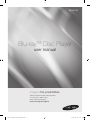 1
1
-
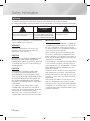 2
2
-
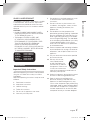 3
3
-
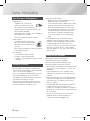 4
4
-
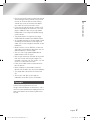 5
5
-
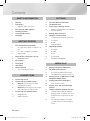 6
6
-
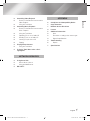 7
7
-
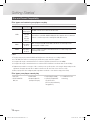 8
8
-
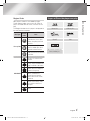 9
9
-
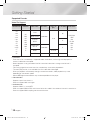 10
10
-
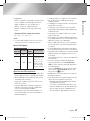 11
11
-
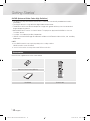 12
12
-
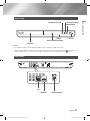 13
13
-
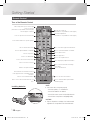 14
14
-
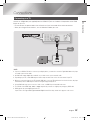 15
15
-
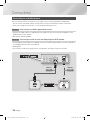 16
16
-
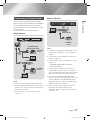 17
17
-
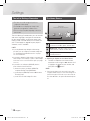 18
18
-
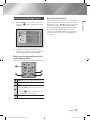 19
19
-
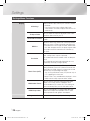 20
20
-
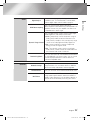 21
21
-
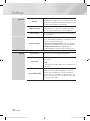 22
22
-
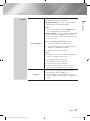 23
23
-
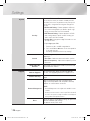 24
24
-
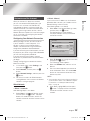 25
25
-
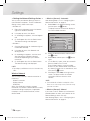 26
26
-
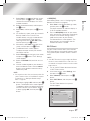 27
27
-
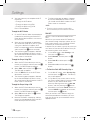 28
28
-
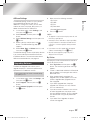 29
29
-
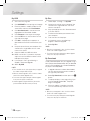 30
30
-
 31
31
-
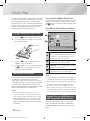 32
32
-
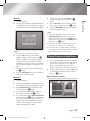 33
33
-
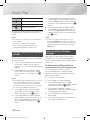 34
34
-
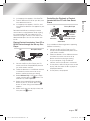 35
35
-
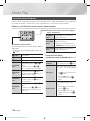 36
36
-
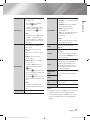 37
37
-
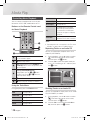 38
38
-
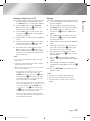 39
39
-
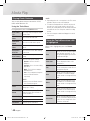 40
40
-
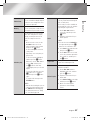 41
41
-
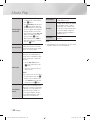 42
42
-
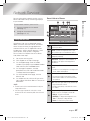 43
43
-
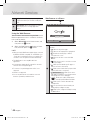 44
44
-
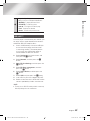 45
45
-
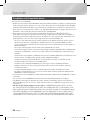 46
46
-
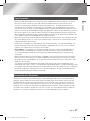 47
47
-
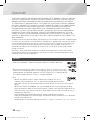 48
48
-
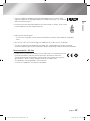 49
49
-
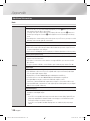 50
50
-
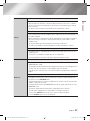 51
51
-
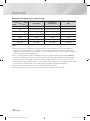 52
52
-
 53
53
-
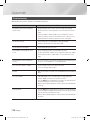 54
54
-
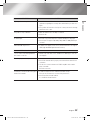 55
55
-
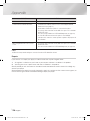 56
56
-
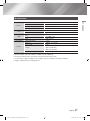 57
57
-
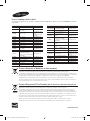 58
58
-
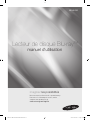 59
59
-
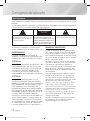 60
60
-
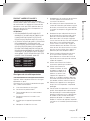 61
61
-
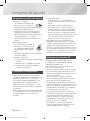 62
62
-
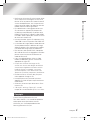 63
63
-
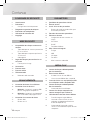 64
64
-
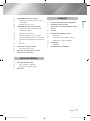 65
65
-
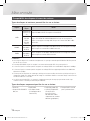 66
66
-
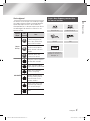 67
67
-
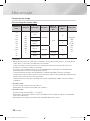 68
68
-
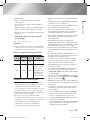 69
69
-
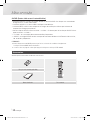 70
70
-
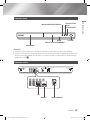 71
71
-
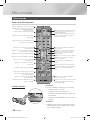 72
72
-
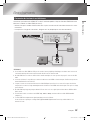 73
73
-
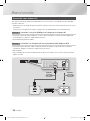 74
74
-
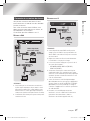 75
75
-
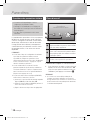 76
76
-
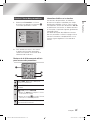 77
77
-
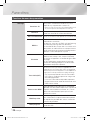 78
78
-
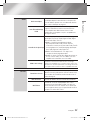 79
79
-
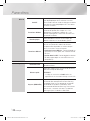 80
80
-
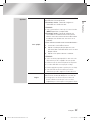 81
81
-
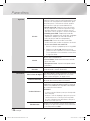 82
82
-
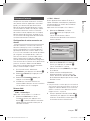 83
83
-
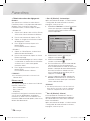 84
84
-
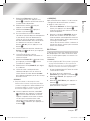 85
85
-
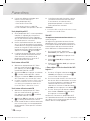 86
86
-
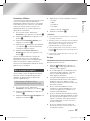 87
87
-
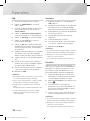 88
88
-
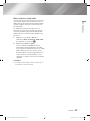 89
89
-
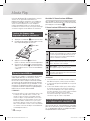 90
90
-
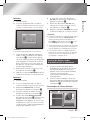 91
91
-
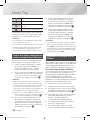 92
92
-
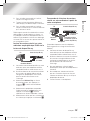 93
93
-
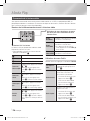 94
94
-
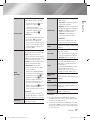 95
95
-
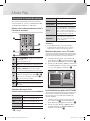 96
96
-
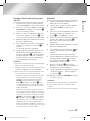 97
97
-
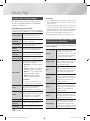 98
98
-
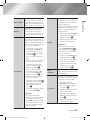 99
99
-
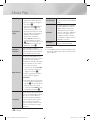 100
100
-
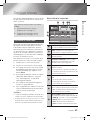 101
101
-
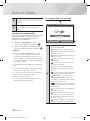 102
102
-
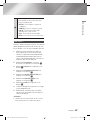 103
103
-
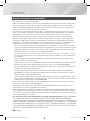 104
104
-
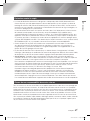 105
105
-
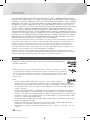 106
106
-
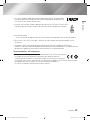 107
107
-
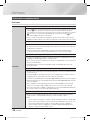 108
108
-
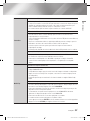 109
109
-
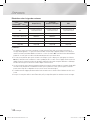 110
110
-
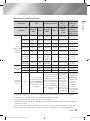 111
111
-
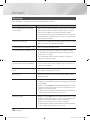 112
112
-
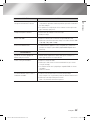 113
113
-
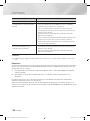 114
114
-
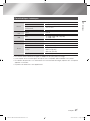 115
115
-
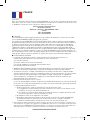 116
116
-
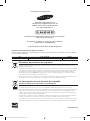 117
117
-
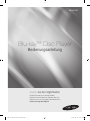 118
118
-
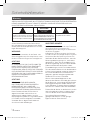 119
119
-
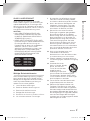 120
120
-
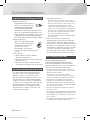 121
121
-
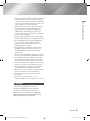 122
122
-
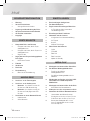 123
123
-
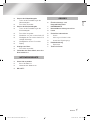 124
124
-
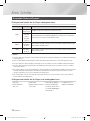 125
125
-
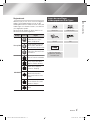 126
126
-
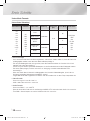 127
127
-
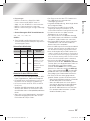 128
128
-
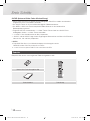 129
129
-
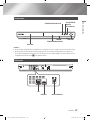 130
130
-
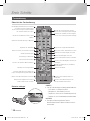 131
131
-
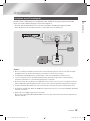 132
132
-
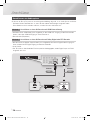 133
133
-
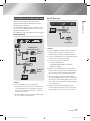 134
134
-
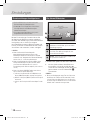 135
135
-
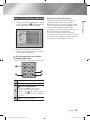 136
136
-
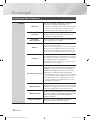 137
137
-
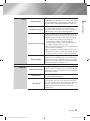 138
138
-
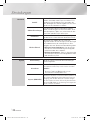 139
139
-
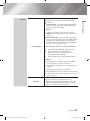 140
140
-
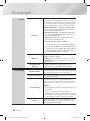 141
141
-
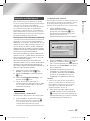 142
142
-
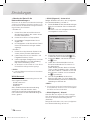 143
143
-
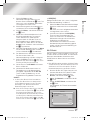 144
144
-
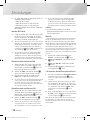 145
145
-
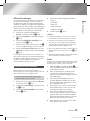 146
146
-
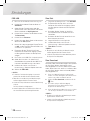 147
147
-
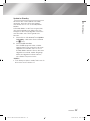 148
148
-
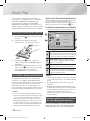 149
149
-
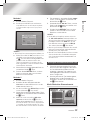 150
150
-
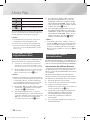 151
151
-
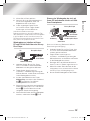 152
152
-
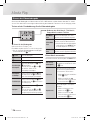 153
153
-
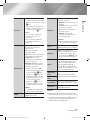 154
154
-
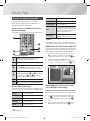 155
155
-
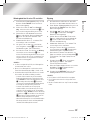 156
156
-
 157
157
-
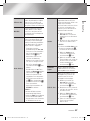 158
158
-
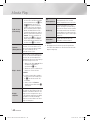 159
159
-
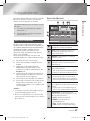 160
160
-
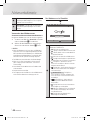 161
161
-
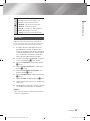 162
162
-
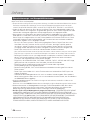 163
163
-
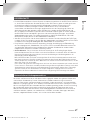 164
164
-
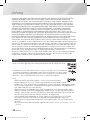 165
165
-
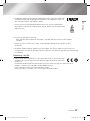 166
166
-
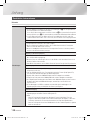 167
167
-
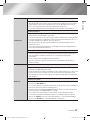 168
168
-
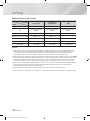 169
169
-
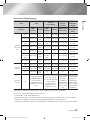 170
170
-
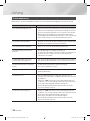 171
171
-
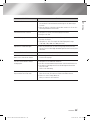 172
172
-
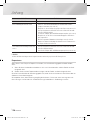 173
173
-
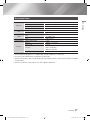 174
174
-
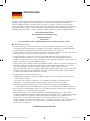 175
175
-
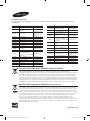 176
176
-
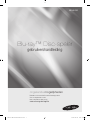 177
177
-
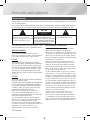 178
178
-
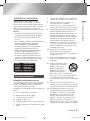 179
179
-
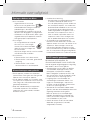 180
180
-
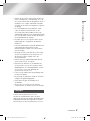 181
181
-
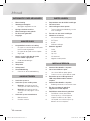 182
182
-
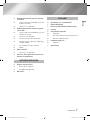 183
183
-
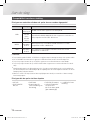 184
184
-
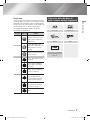 185
185
-
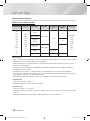 186
186
-
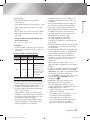 187
187
-
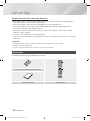 188
188
-
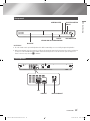 189
189
-
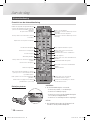 190
190
-
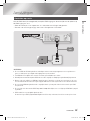 191
191
-
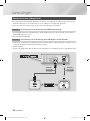 192
192
-
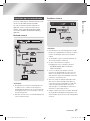 193
193
-
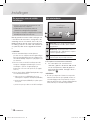 194
194
-
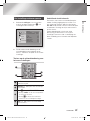 195
195
-
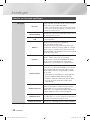 196
196
-
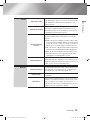 197
197
-
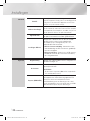 198
198
-
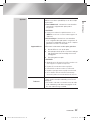 199
199
-
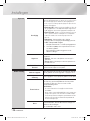 200
200
-
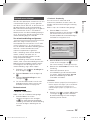 201
201
-
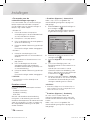 202
202
-
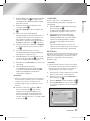 203
203
-
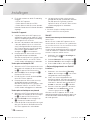 204
204
-
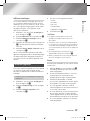 205
205
-
 206
206
-
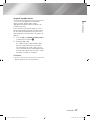 207
207
-
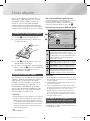 208
208
-
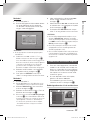 209
209
-
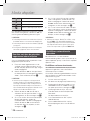 210
210
-
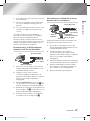 211
211
-
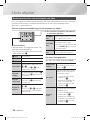 212
212
-
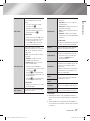 213
213
-
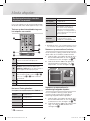 214
214
-
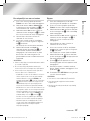 215
215
-
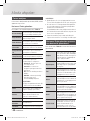 216
216
-
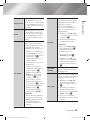 217
217
-
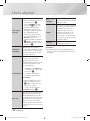 218
218
-
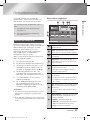 219
219
-
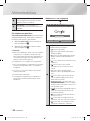 220
220
-
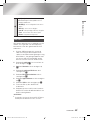 221
221
-
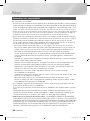 222
222
-
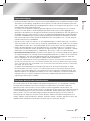 223
223
-
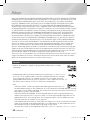 224
224
-
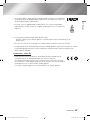 225
225
-
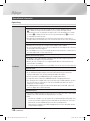 226
226
-
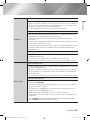 227
227
-
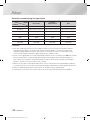 228
228
-
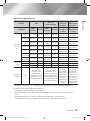 229
229
-
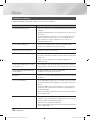 230
230
-
 231
231
-
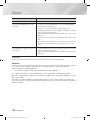 232
232
-
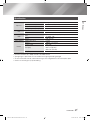 233
233
-
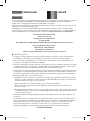 234
234
-
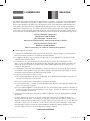 235
235
-
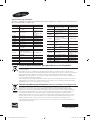 236
236
Samsung BD-E6100 Benutzerhandbuch
- Kategorie
- Blu-Ray-Player
- Typ
- Benutzerhandbuch
in anderen Sprachen
- English: Samsung BD-E6100 User manual
- français: Samsung BD-E6100 Manuel utilisateur
- Nederlands: Samsung BD-E6100 Handleiding
Verwandte Papiere
-
Samsung BD-E6100 Benutzerhandbuch
-
Samsung BD-E8509S Benutzerhandbuch
-
Samsung BD-F7500 Benutzerhandbuch
-
Samsung BD-E5500 Benutzerhandbuch
-
Samsung BD-ES6000 Benutzerhandbuch
-
Samsung BD-E5500 Benutzerhandbuch
-
Samsung BD-E5500 Benutzerhandbuch
-
Samsung BD-ES6000 Benutzerhandbuch
-
Samsung BD-ES7000 Benutzerhandbuch
-
Samsung BD-ES7000 Benutzerhandbuch